有关win10系统无法开启系统还原功能的操作方法想必大家有所耳闻。但是能够对win10系统无法开启系统还原功能进行实际操作的人却不多。其实解决win10系统无法开启系统还原功能的问题也不是难事,小编这里提示两点:有关win10系统无法开启系统还原功能的操作方法想必大家有所耳闻。但是能够对win10系统无法开启系统还原功能进行实际操作的人却不多。其实解决win10系统无法开启系统还原功能的问题也不是难事,小编这里提示两点:1)鼠标右击计算机图标,选择属性,点击左侧的系统保护,检查一下是否C盘开启了系统还;掌握这些就够了。如果还想了解更多详细内容,可继续学习下面关于win10系统无法开启系统还原功能的操作方法的介绍。
原因1、可能是没有开启Microsoft software shadow Copy provider此项服务,或者是优化软件关闭了此服务,使用系统还原功能必须开启这项服务。
解决方法:首先打开开始菜单中的运行对话框,并输入services,回车打开服务管理界面;接着找到并双击“Microsoft software shadow Copy provider”服务,在弹出来的属性界面中,将启动类型设置开启就可以了。
原因2、有可能C盘没有开启系统保护导致的。 解决方法:1)鼠标右击计算机图标,选择属性,点击左侧的系统保护,检查一下是否C盘开启了系统还原;
2)如果没有的话,点击配置,然后选择“还原系统设置和以前版本的文件”项,之后点击确定按钮保存退出。
原因3、可能是没有设置还原点,如果没有设置还原点是还原不了的,可以在下面的窗口中点击进行创建即可。
关于番茄花园win10系统下无法开启系统还原功能的解决方法就跟大家分享到这边了,如果大家也有遇到win10系统无法开启系统还原功能的可以通过上面的原因和解决方法进行解决哦,希望可以帮助大家解决这个问题。
更多推荐
计算机没有开启还原的功能,win10系统无法开启系统还原功能的详细教程

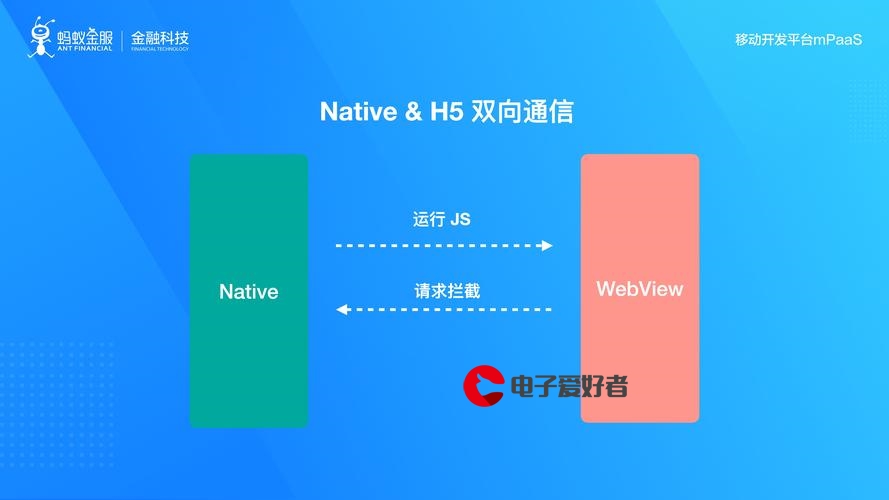







发布评论